0x000000A2 MEMORY_IMAGE_CORRUPT [7 remedieri testate]
8 min. citit
Publicat în data de
Citiți pagina noastră de dezvăluire pentru a afla cum puteți ajuta MSPoweruser să susțină echipa editorială Afla mai multe
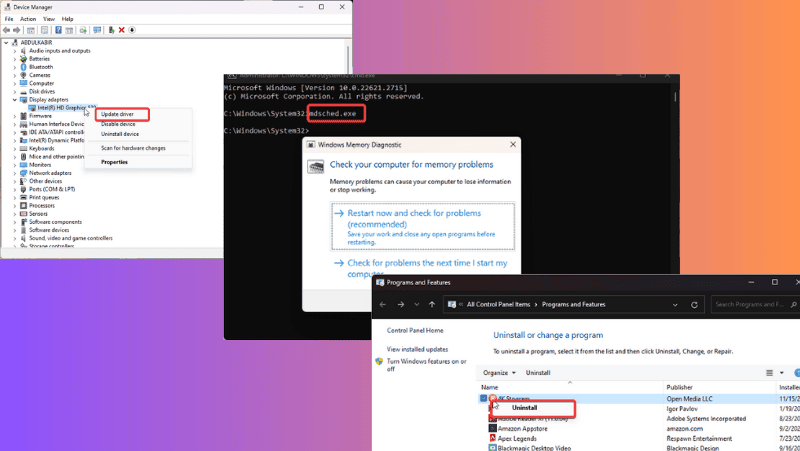
Eroarea 0x000000A2 MEMORY_IMAGE_CORRUPT este un cod de verificare a erorilor care a fost raportat de mulți utilizatori Windows. Dacă ați întâmpinat această problemă și căutați modalități de a o remedia, sunteți în locul potrivit.
În acest articol, veți afla despre eroare și cauzele acesteia, plus modalități de a o preveni în viitor. Cel mai important, voi explora soluții dovedite pentru a remedia eficient problema pe computerul dvs. Să ne scufundăm în chestiuni!
Ce este eroarea 0x000000A2 MEMORY_IMAGE_CORRUPT?
Aceasta este o MEMORY_IMAGE_CORRUPT eroare caracterizată prin codul de verificare a erorilor 0x000000A2. Apare ca urmare a unei imagine coruptă sau ruptă a unui fișier .exe detectat în memoria PC-ului.
Această problemă apare ca un ecran albastru al morții pe computerele Windows, indicând o defecțiune a sistemului. Când cauza sa este legată de hardware, eroarea poate face PC-ul inoperabil.
Pe de altă parte, problema poate fi legată de software, care apar aleatoriu pe computerul afectat. În astfel de cazuri, rezolvarea implică adesea metode simple de depanare, despre care voi discuta în curând. Înainte de a intra în soluții, să înțelegem cauzele care stau la baza erorii 0x000000A2 MEMORY_IMAGE_CORRUPT.
Ce cauzează 0x000000A2 MEMORY_IMAGE_CORRUPT?
Mai mulți factori contribuie la eroarea 0x000000A2 MEMORY_IMAGE_CORRUPT. Și cunoașterea acestora ajută la identificarea soluțiilor eficiente și la prevenirea problemei în viitor:
Iată cele mai frecvente cauze:
- RAM defectă
- malware
- Fișier de sistem corupt
- Problemă cu șoferul
- Fișiere .exe corupte sau sparte
- Procese conflictuale
Acum la partea principală:
Cum se remediază eroarea 0x000000A2 MEMORY_IMAGE_CORRUPT?
Deși repornirea computerului este o încercare de bază de a rezolva astfel de probleme, adesea nu funcționează. Rezolvarea erorii 0x000000A2 MEMORY_IMAGE_CORRUPT ar trebui să abordeze cauza specifică de bază, care poate varia.
Prin urmare, remediile de mai jos fac exact asta. Să începem:
1. Dezinstalați programele instalate recent
Uneori, această eroare poate apărea din cauza unui program pe care l-ați instalat recent. Prin urmare, ar trebui să începeți prin a dezinstala toate programele adăugate recent. Iată cum să faci asta:
1. presa Windows + R pentru a deschide Rulați caseta de comandă.
2. Acum, tastați control panel în caseta de alergare și apăsați Intrați.
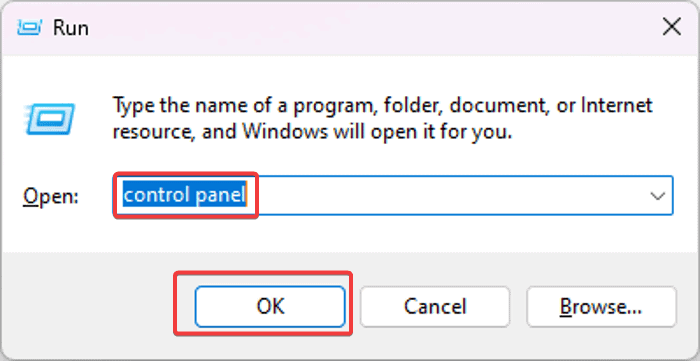
4. Navigați la programele instalate recent, faceți clic dreapta pe el și selectați Dezinstalarea.
5. Selectați Da în fereastra următoare pentru a confirma acțiunea.
2. Scoateți perifericele conectate la computer
De asemenea, perifericele conectate la computer pot cauza problema. Dacă este cazul, va trebui să deconectați toate perifericele și apoi să reporniți computerul.
3. Rulați SFC și DISM Scan
După cum am menționat mai devreme, această problemă apare adesea din cauza fișierelor de sistem corupte de pe computerul tău Windows. Una dintre metodele eficiente pentru a rezolva acest lucru este rularea scanărilor SFC și DISM.
Dacă Windows este încă accesibil pe computer:
1. presa ferestre din + R pentru a deschide Alerga Caseta de dialog
2. Tip cmd în cutie și apăsați Ctrl + Schimba + Intrați pentru a deschide Command Prompt ca administrator.
3. În promptul de comandă, tastați sfc /scannow pentru a rula scanarea SFC.
4. Când scanarea se încheie, tastați dism /online /cleanup-image /scanhealth pentru a verifica starea de sănătate a imaginii Windows.
5. Când se termină, tastați dism /online /cleanup-image /restorehealth pentru a repara sănătatea imaginii Windows.
După terminarea scanării, reporniți computerul.
Dacă nu puteți porni Windows din cauza erorii, puteți rula aceste scanări prin intermediul Windows Recovery Environment:
1. Țineți apăsat butonul de pornire al computerului timp de până la 10 secunde până când computerul se oprește.
2. Acum reporniți-l. Odată ce sigla PC-ului apare pe ecranul de pornire, țineți apăsat din nou butonul de pornire pentru a o opri din nou.
3. Repetați acest lucru de încă două ori până vedeți Pregătirea reparației automate sub logo.
4. Când se întâmplă acest lucru, lăsați computerul să pornească complet. Cu toate acestea, dacă încă nu apare nimic sub logo, repetați pasul 2 de mai sus până când vedeți Pregătirea reparației automate.
5. Mesajul ar trebui apoi să se schimbe în Diagnosticarea computerului. După aceea, ar trebui să vedeți ecranul de reparare automată.
6. clic Opţiuni avansate și vi se va prezenta Alege o opțiune .
7. Selectați Depanarea, apoi faceți clic pe Opţiuni avansate.
8. Acum, atingeți Command Prompt.
9. În fereastra Command Prompt, tastați sfc /scannow pentru a rula scanarea SFC.
10. Când scanarea se încheie, tastați dism /online /cleanup-image /scanhealth pentru a verifica starea de sănătate a imaginii Windows.
11. Când se termină, tastați dism /online /cleanup-image /restorehealth pentru a repara sănătatea imaginii Windows.
După aceea, întoarceți-vă la Alege o opțiune pagina și selectați Opriți computerul. Când reporniți computerul, problema ar trebui să dispară.
4. Utilizați Instrumentul de diagnosticare a memoriei
Rularea Instrumentului de diagnosticare a memoriei pe computer oferă o metodă alternativă pentru a rezolva această problemă. Acest instrument este conceput pentru a identifica potențialele probleme de memorie din PC-ul dvs.
În esență, asta efectuează un test de stare a memoriei computerului înainte de pornirea sistemului. Apoi vă oferă rezultatele testului prin Vizualizatorul de evenimente după ce computerul a pornit.
Iată pașii pentru a rula Instrumentul de diagnosticare a memoriei pe un computer Windows:
1. presa ferestre din + R pentru a deschide Alerga Caseta de dialog
2. Tastați cmd în casetă și apăsați Ctrl + Schimba + Intrați pentru a deschide Command Prompt ca administrator.
3. În ferestrele Command Prompt, tastați mdsched.exe apoi apăsați Intrați.
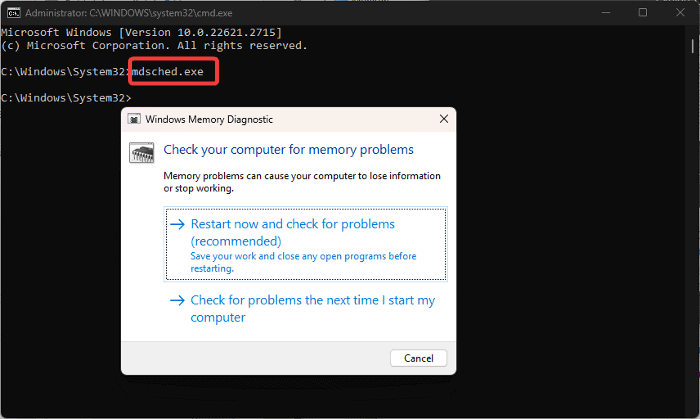
5. Dacă alegeți Reporniți acum, computerul va reporni imediat și Instrumentul de diagnosticare a memoriei va scana pentru orice problemă de memorie înainte de pornirea Windows.
6. Acest lucru va fi indicat de un ecran albastru care arată progresul scanării.
Odată ce scanarea se termină, Windows va porni la ecranul de conectare. Apoi ar trebui să vă conectați pentru a accesa ecranul desktop.
Acum, puteți accesa raportul de testare urmând pașii de mai jos:
1. presa ferestre din + S, tip Vizualizator de eveniment și deschideți rezultatul potrivit.
2. În Vizualizator de eveniment fereastră, selectați Windows Logs din panoul din stânga.
3. Acum, faceți clic dreapta Sistem sub Jurnalele Windows, apoi selectați Găsi.
4. Caseta Găsiți va apărea în câteva secunde. Când o face, tastați memorie diagnostic-rezultate și apăsați Intrați.
5. Deschideți cel mai recent rezultat și veți vedea informații despre memoria RAM pe baza testului efectuat anterior.
Dacă se găsește vreo eroare, poate fi necesar să înlocuiți memoria RAM a computerului.
5. Curățați instalarea driverului grafic
De asemenea, este posibil ca driverele învechite sau defecte de pe computerul dvs. să cauzeze eroarea 0x000000A2 MEMORY_IMAGE_CORRUPT.
Pentru a exclude această posibilitate, ar trebui să instalați cu siguranță driverele computerului dvs.:
1. presa ferestre din + X pentru a deschide acasă meniu
2. Selectați Manager de dispozitiv.
3. În fereastra Device Manager, faceți dublu clic pe Afișează adaptoarele opțiunea de a vă extinde driverul grafic.
4. Faceți clic dreapta pe adaptorul grafic utilizat și selectați Dezinstalați dispozitivul.
5. Bifați Încercați să eliminați driverul pentru acest dispozitiv, apoi faceți clic pe Dezinstalarea opțiune.
6. După finalizarea procesului, reporniți computerul și deschideți Manager de dispozitiv din nou.
7. Deschide Afișaj adaptor secțiunea și notați numele driverului dvs. de afișare
8. Accesați site-ul web al driverului de afișare și descărcați o versiune actualizată a driverului.
9. Acum, întoarce-te la Manager de dispozitiv și faceți clic dreapta pe driverul dvs. de afișare.
10. În meniul drop-down, apăsați pe Actualizați driver-ul opțiune.
11. Selectați Răsfoiți computerul pentru drivere și urmați alte instrucțiuni de pe ecran pentru a selecta pachetul de driver pe care l-ați descărcat mai devreme.
Acum ar trebui să reporniți computerul încă o dată pentru a remedia complet problema.
6. Efectuați o restaurare a sistemului
Dacă problema persistă, vă sugerez să utilizați un punct de restaurare. Aceasta este o caracteristică utilă pe Windows pe care lîți revii mașina la o stare anterioară când problema nu a existat. Acest lucru va elimina, totuși, toate configurațiile și aplicațiile instalate după ce punctul de restaurare selectat a fost creat.
Pentru a utiliza un punct de restaurare pe un computer Windows:
1. presa Windows + R, tip panoul de control, și faceți clic pe OK.
2. În fereastra Panoului de control, asigurați-vă că Vazut de opțiunea este setată la Pictograme mari. Acum, atingeți Recuperare opțiune.
3. Apăsați pe Deschideți Restaurare sistem și apăsați pe Pagina Următoare →.
4. Selectați punctul de restaurare pe care doriți să îl utilizați și faceți clic Pagina Următoare →.
Dacă problema provine dintr-un proces adăugat recent sau dintr-o setare nou configurată, folosirea acestei metode ar trebui să o rezolve.
7. Reinstalarea Windows
Dacă problema persistă, luați în considerare reinstalarea Windows pe computer sau actualizarea la o versiune Windows mai nouă. Problema ar putea fi legată de un sistem de operare corupt, așa că încercarea acestei abordări ar putea fi utilă.
Citeste si:
- Cum se actualizează driverele în Windows 10
- Verificarea actualizărilor blocate pe Windows – 6 remedieri ușoare
Rezumat
Remedierea erorii 0x000000A2 MEMORY_IMAGE_CORRUPT este un proces relativ simplu. Cu toate acestea, deoarece cauza de bază este necunoscută, ar putea fi necesar să încercați mai multe soluții.
Cel mai important, utilizarea unui punct de restaurare a sistemului și efectuarea de scanări SFC și DISM pot contribui semnificativ la rezolvarea problemei. Asigurați-vă că încercați aceste metode.

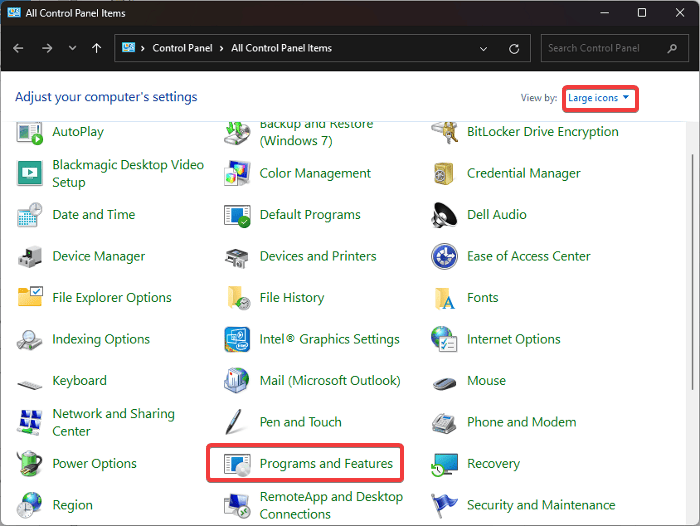
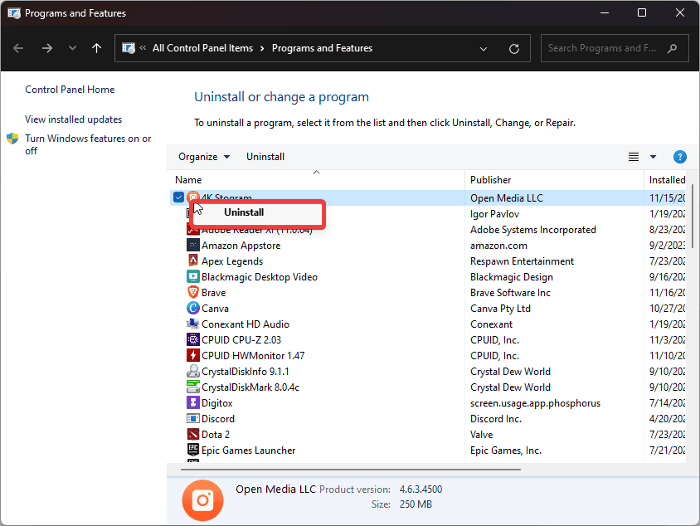
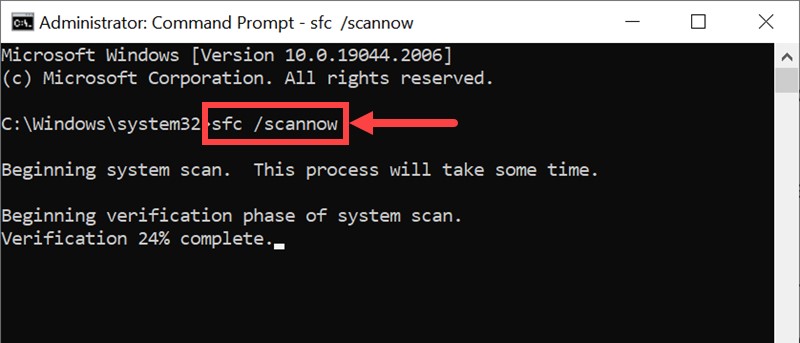
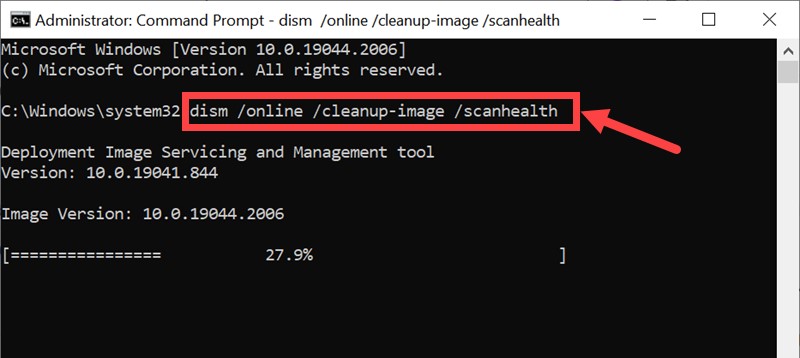
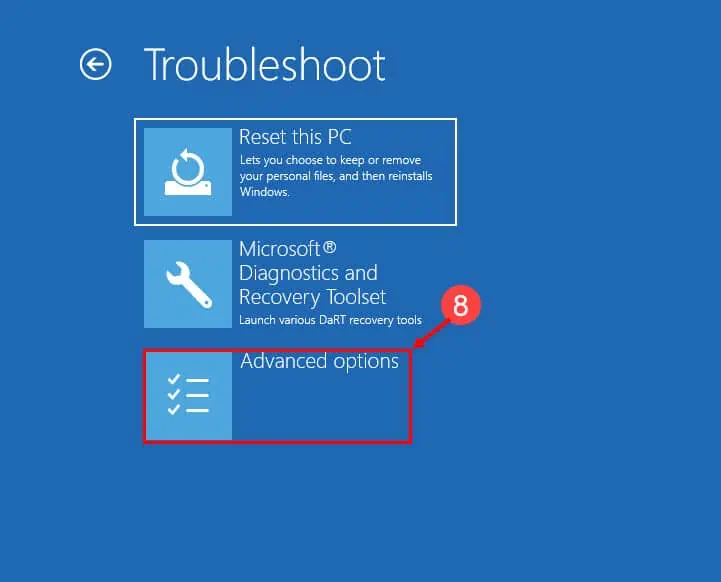

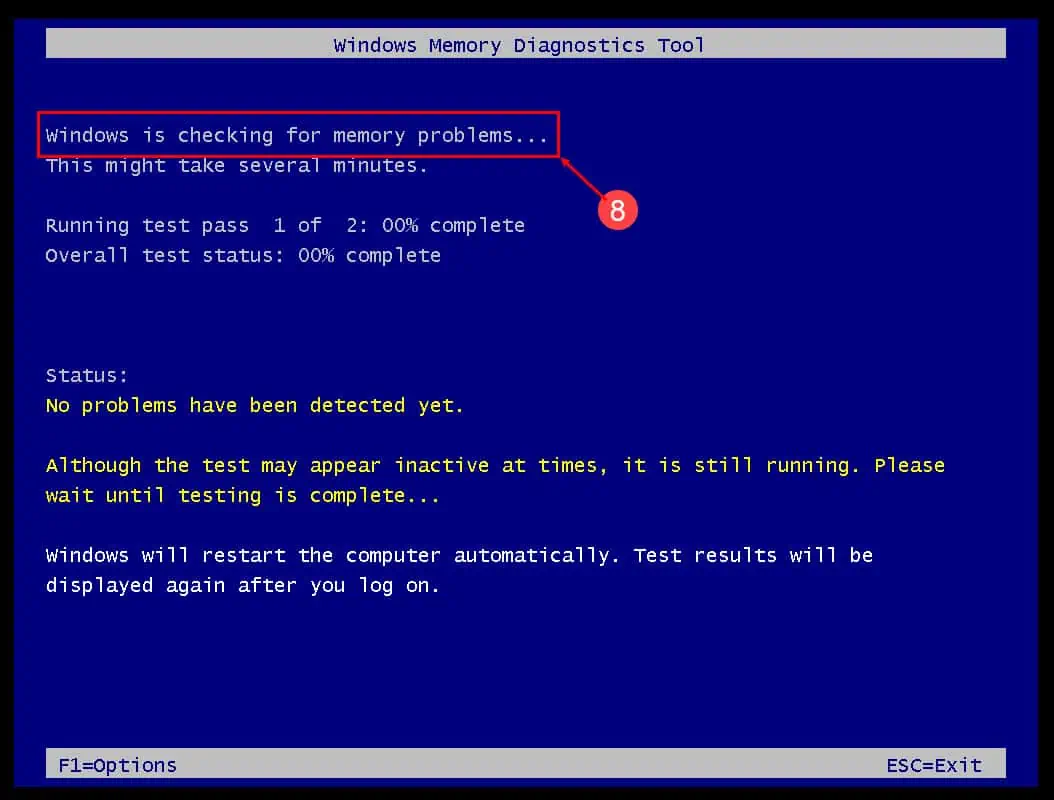
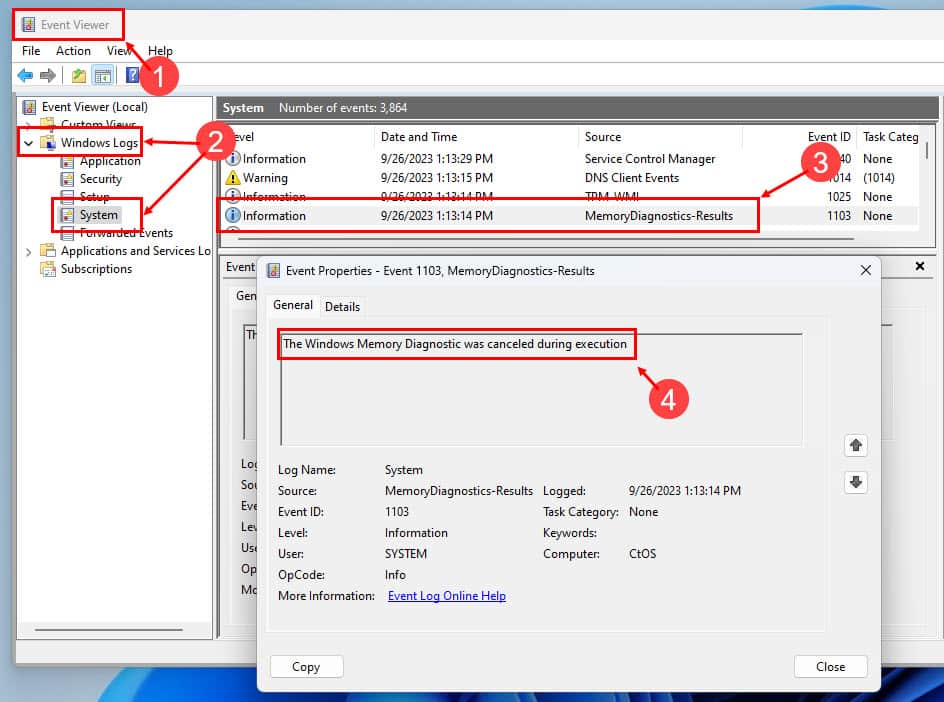
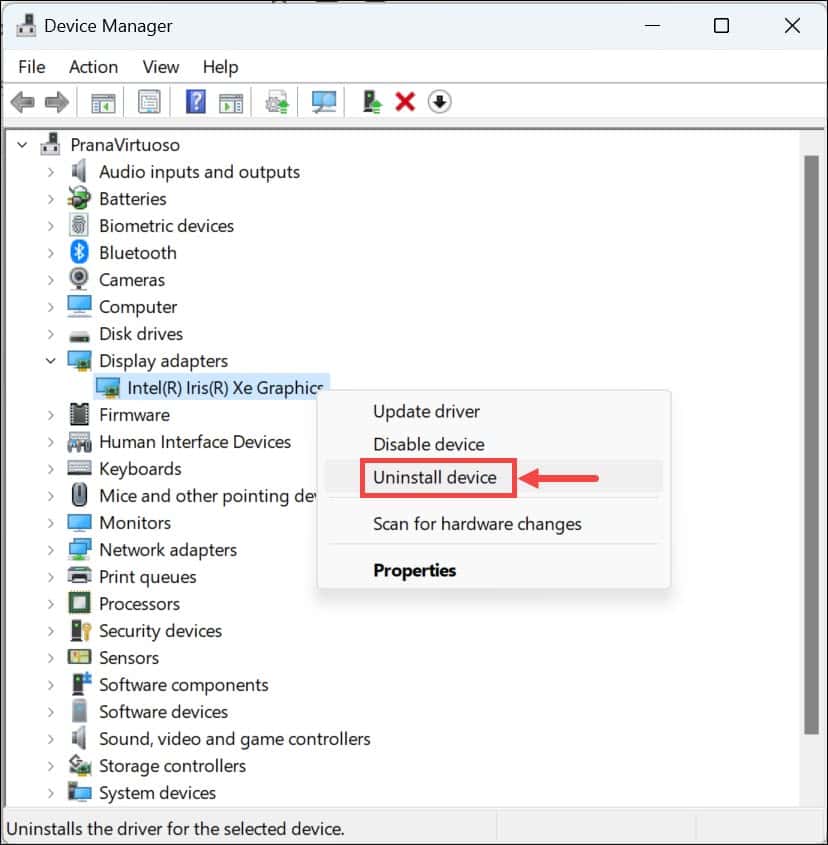

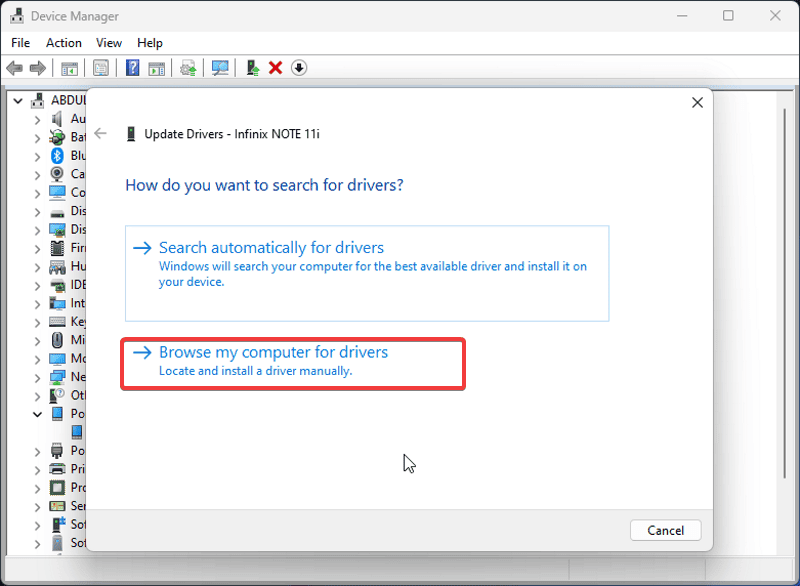
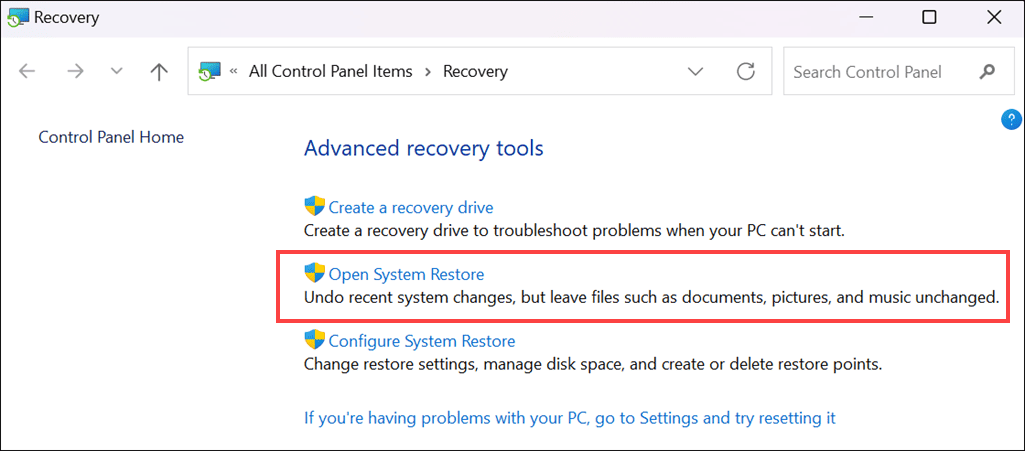








Forumul utilizatorilor
0 mesaje